Garmin フィットネス トラッカーまたはその他の Garmin スマート デバイスをお持ちの場合は、ガーミンコネクト という優れたヘルス トラッカー アプリにアクセスできます。
Garmin Connect は他の 人気のヘルストラッカーアプリ と似ており、他のアプリにはない機能もいくつか提供しています。 Garmin Connect アプリの詳細と、Garmin Instinct スマートウォッチなど、互換性のある Garmin 健康追跡デバイスをお持ちの場合に何ができるかを学びましょう。
注 : Garmin スマート デバイスを購入した場合、使用できるのは Garmin Connect アプリのみに限定されないことに注意してください。 Garmin デバイスは、市場にある他の多くのフィットネス アプリと互換性があります。この記事が、デバイスで Garmin Connect フィットネス アプリを使用するかどうかの選択に役立つことを願っています。
Garmin Connect ホームページ
Garmin Connect アプリを初めて起動すると、デフォルトで [今日 ] ページが表示されます。ここでは、健康統計が順番に一覧表示されます。 Garmin で追跡したいアクティビティに応じて、スクロールする情報がたくさんあります。
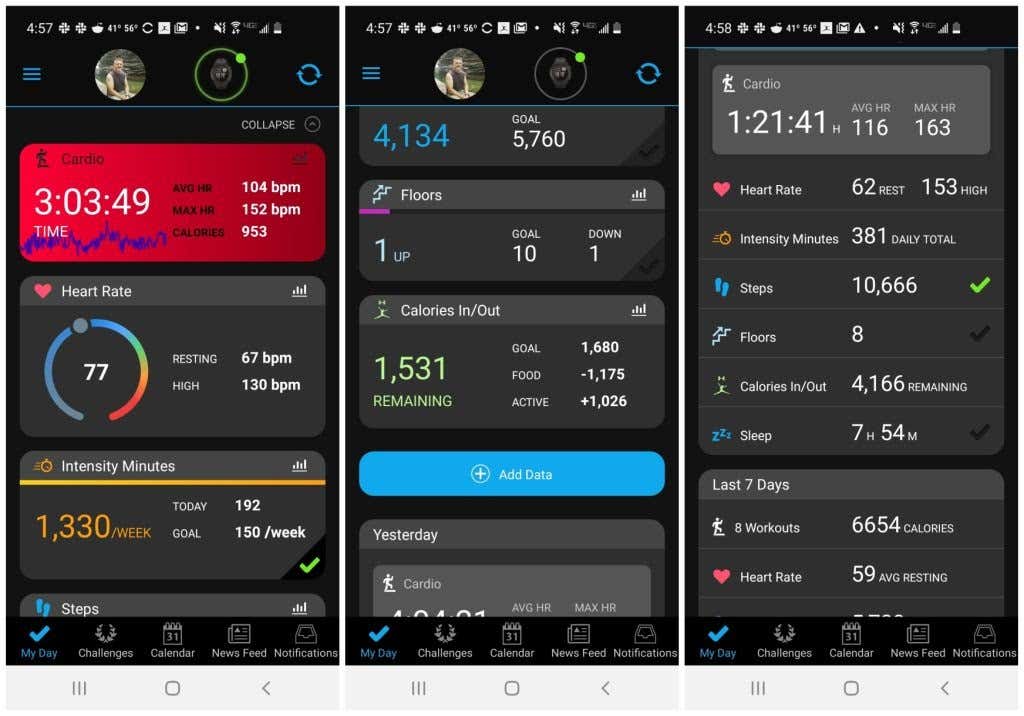
次のような情報と統計が表示されます。
このページの統計ボックスをタップすると、詳細を表示できます。
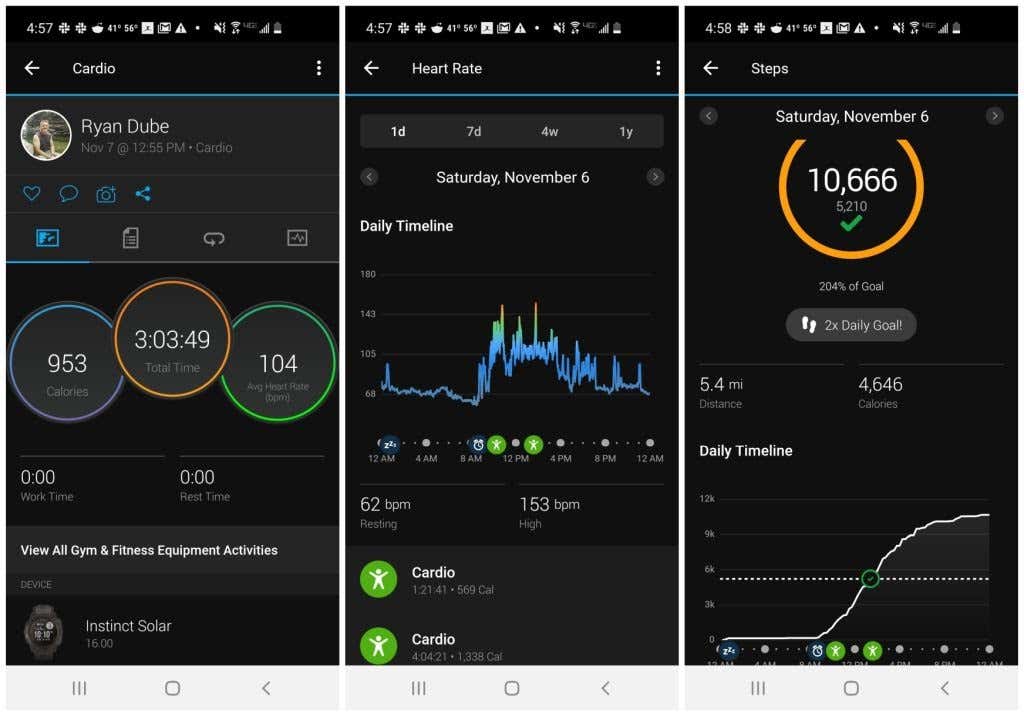
たとえば、[有酸素運動] ページを選択すると、その日の消費カロリー、合計アクティビティ時間、平均心拍数が表示されます。グラフ ページでは、心拍数、登った標高など、その日の詳細を確認できます。
同様に、心拍数と歩数のページには、健康統計が 1 日の特定のアクティビティに応じてどのように変化したかが表示されます。
すべてのアクティビティのログだけを表示したい場合は、メイン ページからメニューを選択し、ログを表示したいアクティビティの種類を選択します。
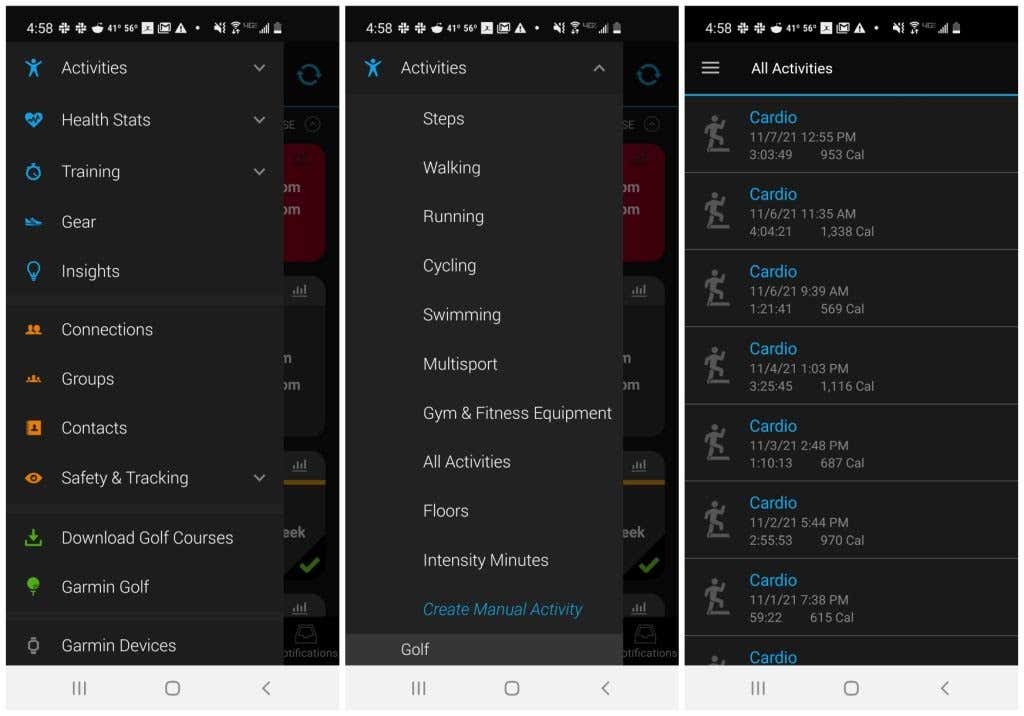
または、[すべてのアクティビティ ] を選択すると、アクティビティの日時や消費カロリーなど、すべてのログを表示できます。.
メイン ページの下部にいくつかのメニュー選択肢が表示されます。
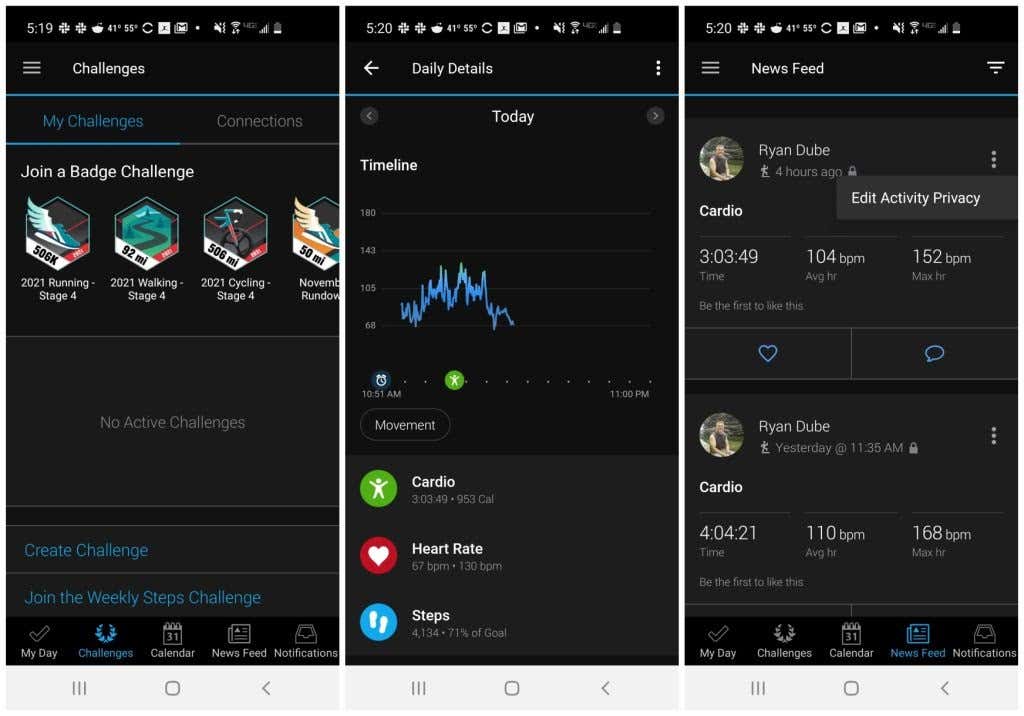
これらのクイック リンクは、メニューをタップして見つけることができるものと同じ情報の一部にアクセスする便利な方法です。
Garmin Connect ヘルス統計
メイン メニューには、健康統計 という別のセクションが表示されます。このセクションには、デバイスが追跡するすべての主要な統計情報が表示されます。
これらをそれぞれ選択して、追跡データの詳細を詳しく調べることができます。 [睡眠 ] を選択すると、深い睡眠、浅い睡眠、レム睡眠、起床時間などの睡眠パターンと Pulse Ox データが表示されます。
カロリー を選択すると、安静時に消費したカロリーとアクティビティ中に消費したカロリーに分類された消費カロリーの履歴が表示されます。
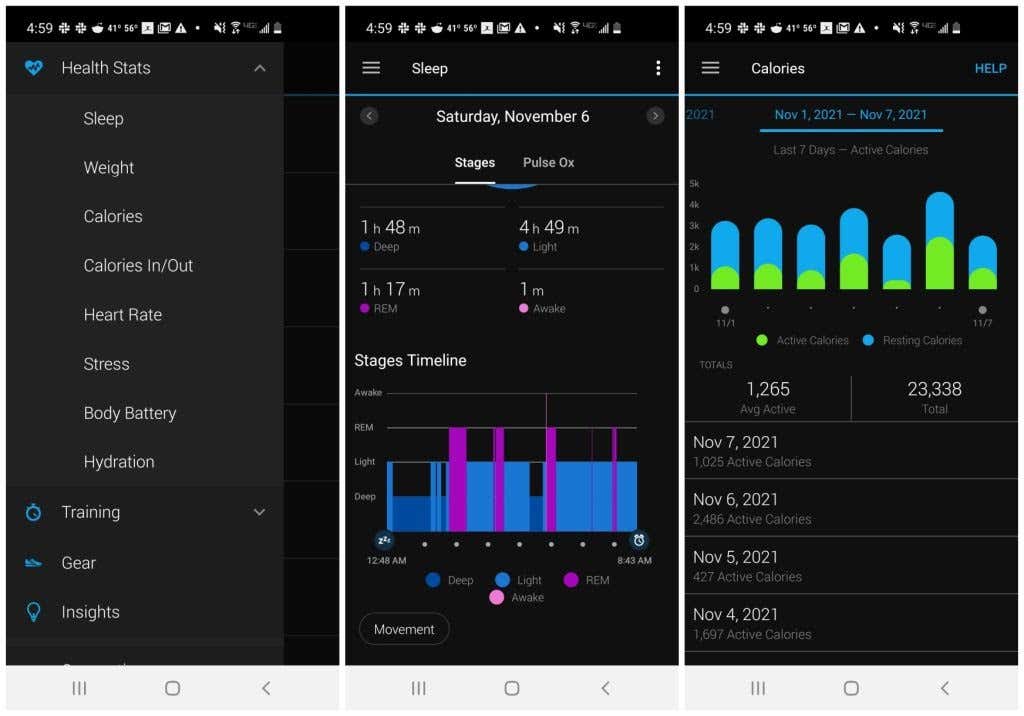
Garmin Instinct スマートウォッチが計算および追跡する 2 つの独自の健康統計は、ストレス とボディバッテリー です。次のセクションで、それぞれについて詳しく説明します。
ストレスとボディバッテリーの健康状態に関する統計
Garmin がアプリのグラフや履歴の統計を計算するために使用するさまざまなデータがあります。
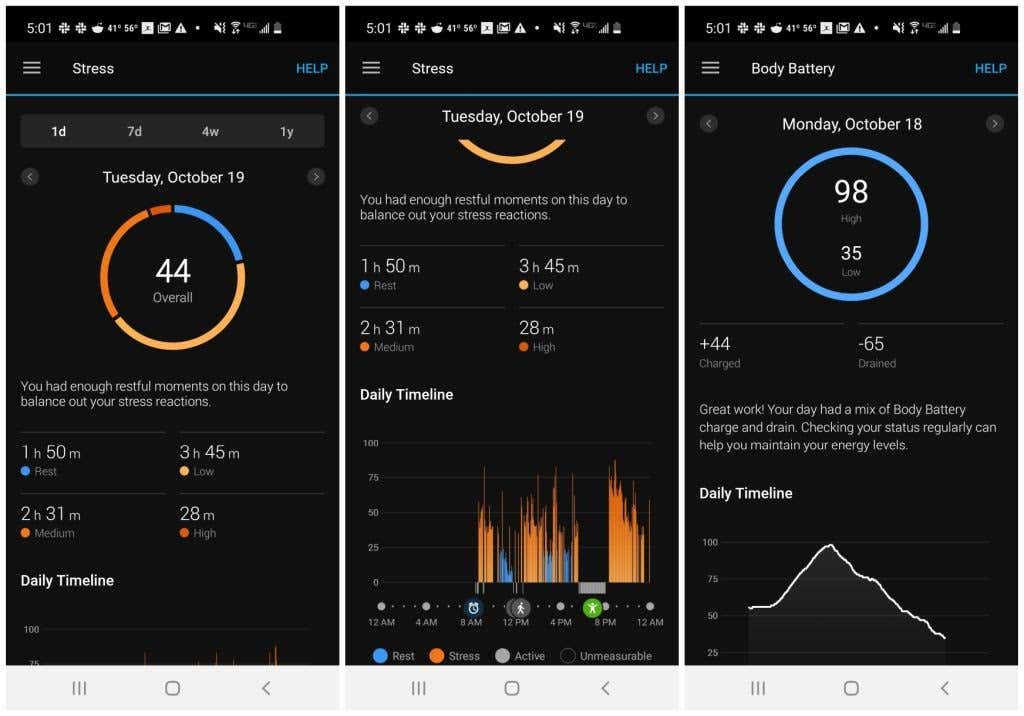
これら 2 つの独自の統計は、日々のストレス レベルを管理し、毎日達成したいことを達成するために十分な休息を確保するのに大いに役立ちます。
Garmin Connect トレーニング機能
メニューのトレーニング セクションには、ワークアウトやトレーニングを次のレベルに引き上げるのに役立つさまざまな機能があります。
[ワークアウト ] をタップして、ライブラリでさまざまなワークアウトを検索します。筋肉グループ、アクティビティの種類、目標などでフィルタリングできます。エクササイズをタップすると一連のワークアウト アクティビティが表示され、各アクティビティをタップするとワークアウトのステップが表示されます。
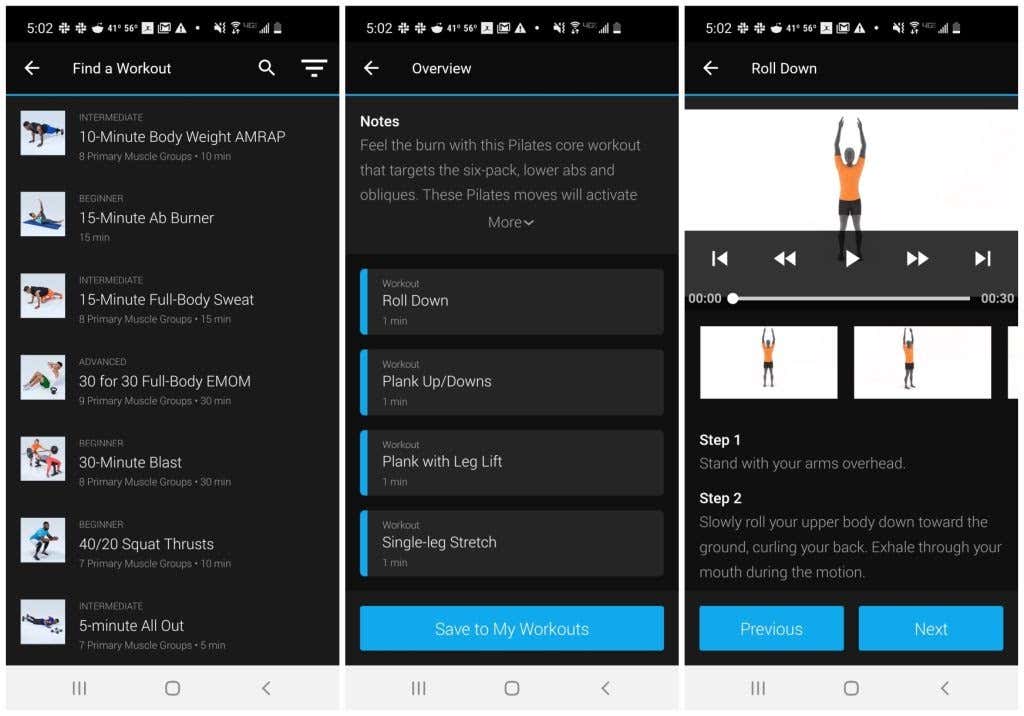
[次へ ] をタップしてワークアウトを進めてください。カスタム ワークアウトを作成することもできます。
[ワークアウト] メニューから [トレーニング プラン ] をタップすると、ランニングまたはサイクリングを中心としたトレーニング プランが表示されます。
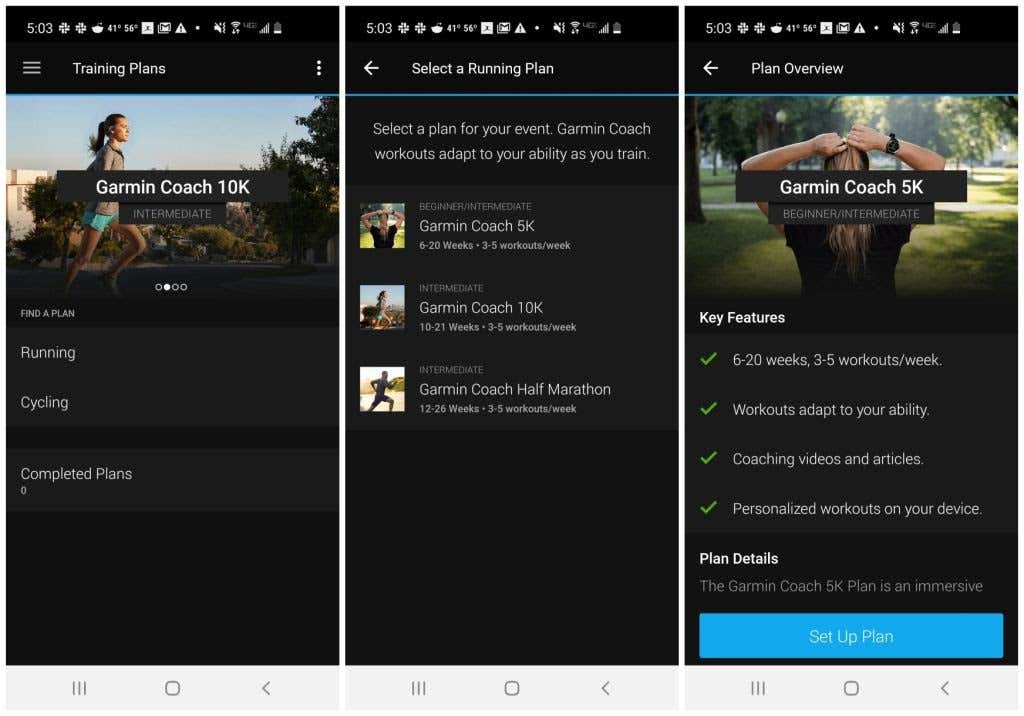
各プランは、5km のランニングや 100 マイルの自転車走行の達成など、特定の目標に向けたトレーニングに役立ちます。
すでに頻繁に行っているワークアウト用に、ランニングまたはライドしたコースを保存できます。これを行うには、トレーニング メニューからコース を選択します。コースの種類では、ロードサイクリングやトレイルランニングなど、行うワークアウトを選択するだけです。
次のページでは、GPS位置情報 を使用して自動 コースを作成するか、カスタム コースを作成するオプションが表示されます。地図上にコースを描きます。
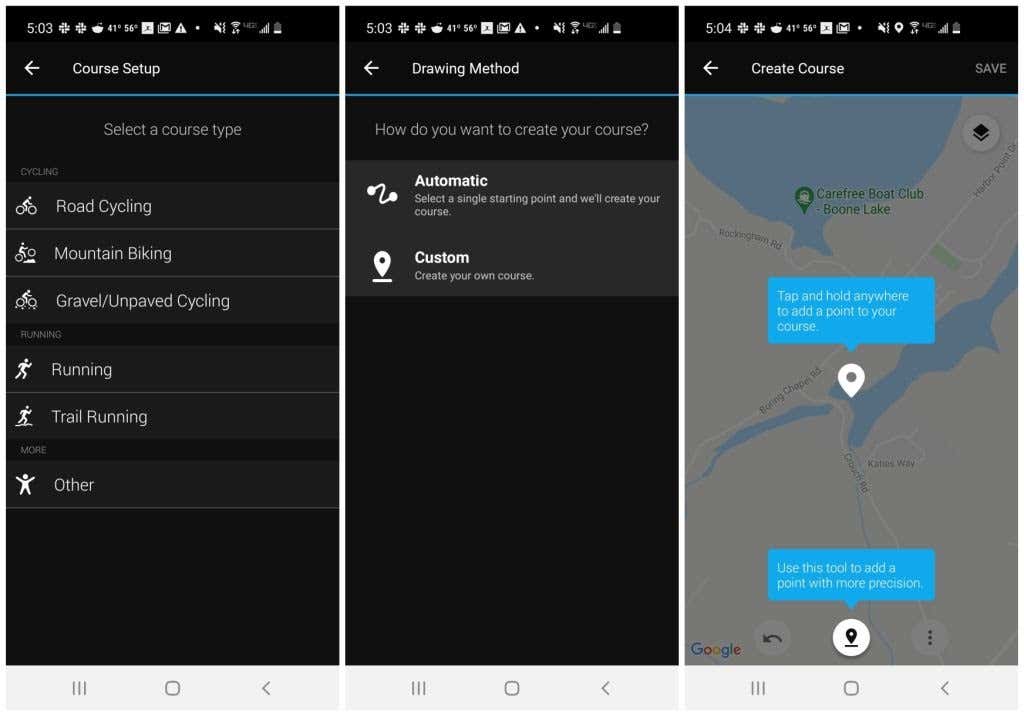
コースを Garmin Connect アプリに保存すると、コースやトレーニングに参加しているときはいつでも、Garmin デバイスでコースを表示して追跡できるようになります。
ペーシング機能を使用するには、[トレーニング] メニューの [PacePro ペーシング戦略 ] をタップします。この機能は、Garmin デバイスに目標ペースに対するペースを表示することで、レース中 (ランニングまたはサイクリング) に健康的なペースを維持するのに役立ちます。
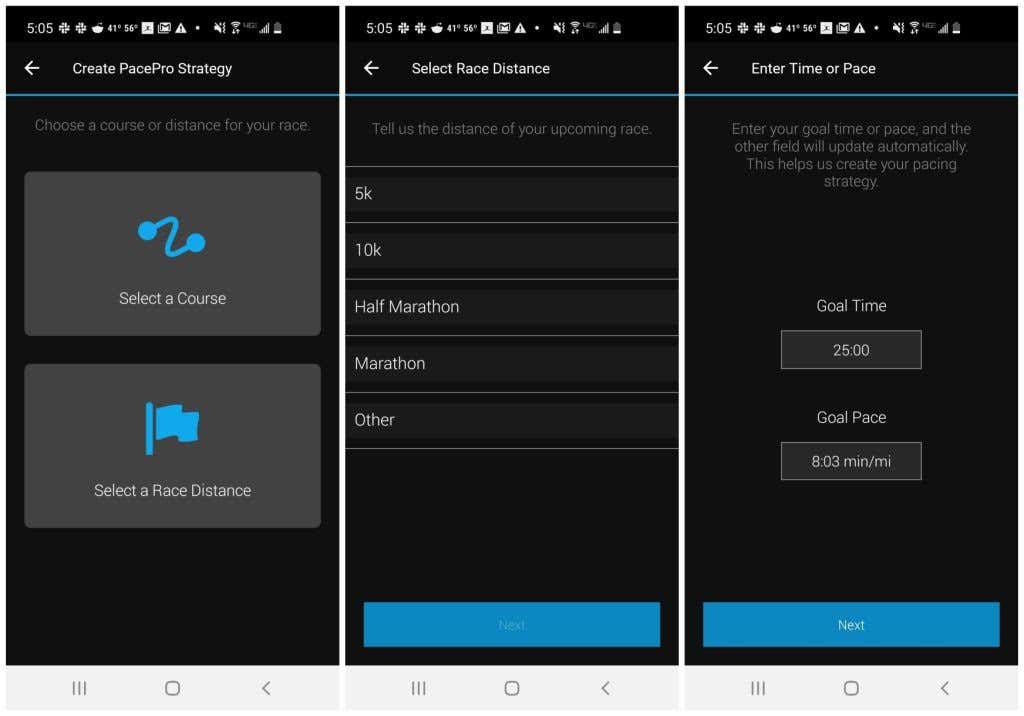
コースまたはレース距離を選択し、レースの種類を選択してペースを設定し、[ゴール タイム ] フィールドでレース全体の目標タイムを設定します。計算されたペースは目標ペース フィールドに表示されます。
Garmin Connect には、統計情報と履歴を使用して健康とフィットネスの改善に関するヒントとアドバイスをカスタマイズするインサイト 機能 (メイン メニュー内) もあります。.
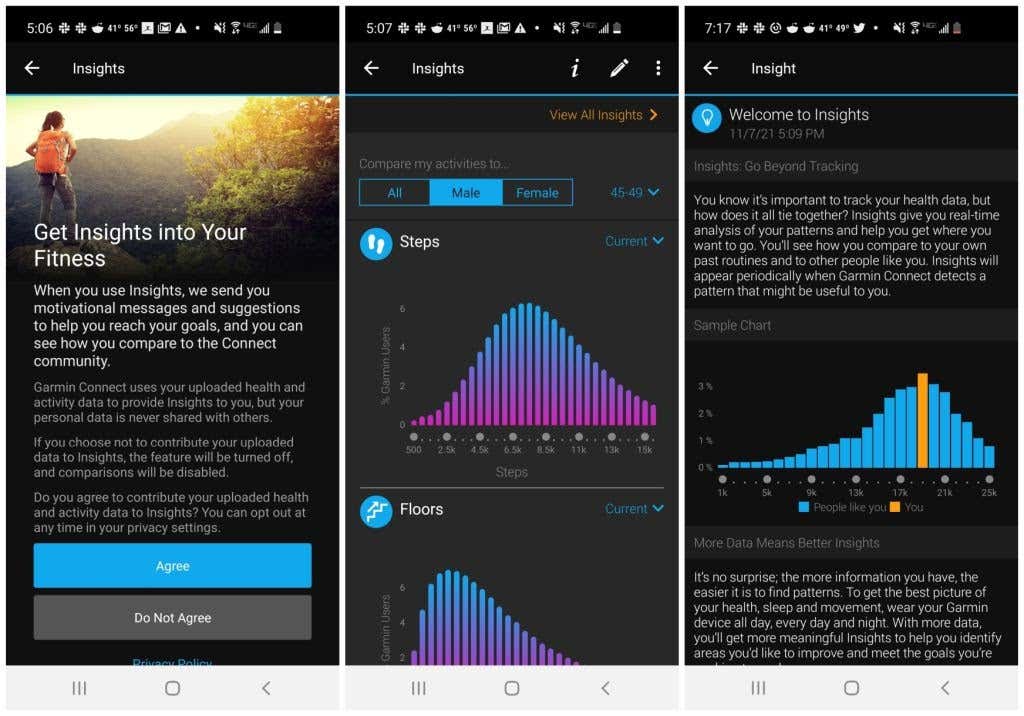
インサイト機能を有効にしたら、アプリに現在の統計と履歴を分析する時間を与えるだけです。その後、[インサイト] ページに新しいアドバイスやヒントが表示されるようになります。
その他の Garmin Connect 機能
メイン メニューの下には、選択できる他の機能もいくつか表示されます。
接続 : Facebook、Google、または携帯電話の連絡先リストの友達が現在 Garmin Connect も使用しているかどうかを確認するオプションがあります。グループに参加している場合は、その人をグループに招待できます。
グループ : トレーニング活動で他のユーザーと協力することに関心のある人々の公開グループを検索できます。
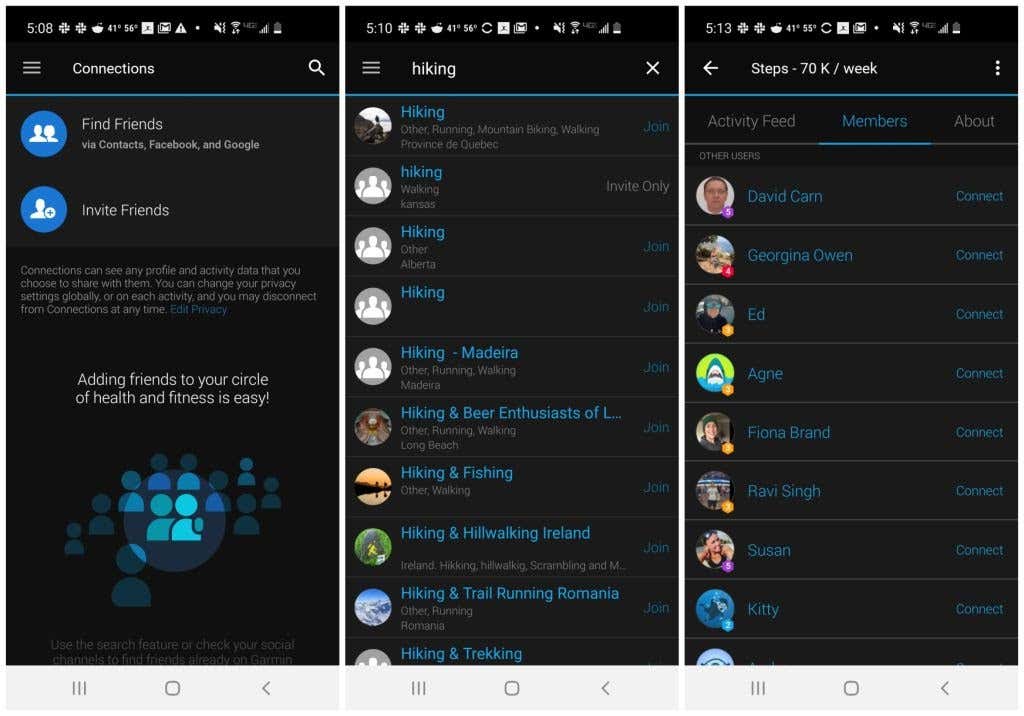
これは、ワークアウトにソーシャルな要素を追加する楽しい方法です。自分のアクティビティのパフォーマンスがグループ内の他の人のパフォーマンスと比較してどの位置にあるかを確認できます。モチベーションを維持するための最良の方法の 1 つは、他の人がどのようにやっているのかを確認し、場合によっては彼らと競争してみることです。
安全性と追跡: LiveTrack 機能にアクセスするには、これを選択します。これは、ワークアウト中に家族や友人に正確な位置を知らせるのに最適な方法です。
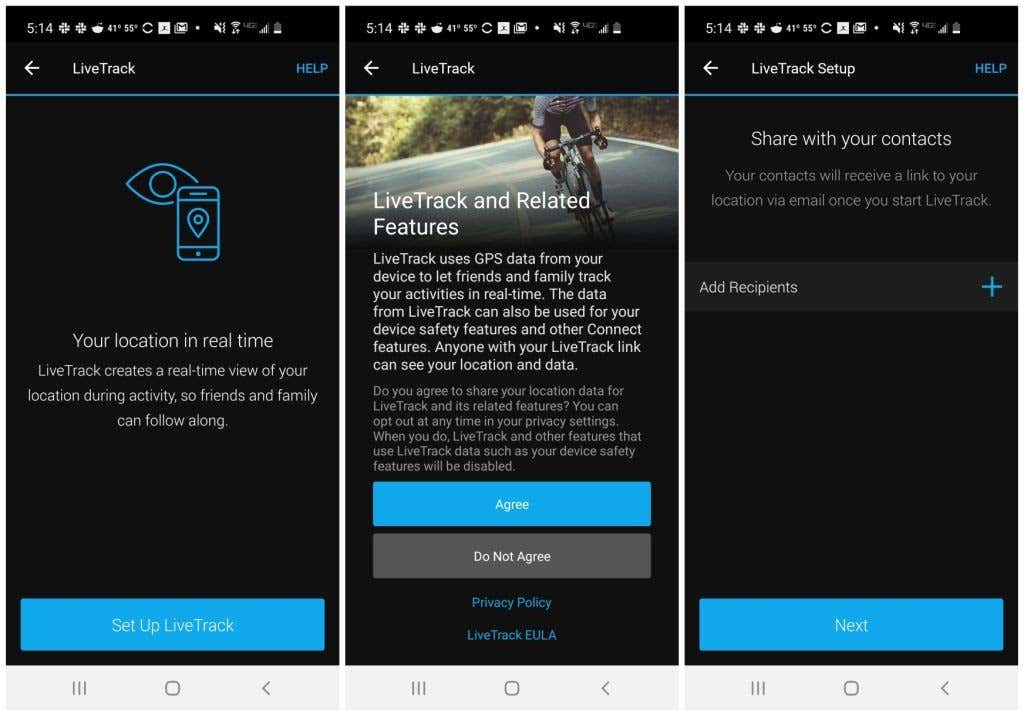
LiveTrack を設定するには、位置情報の使用をアプリに許可し、ライブ ワークアウトの位置情報を共有する連絡先を選択するだけです。
デバイスとアプリの接続
Garmin Connect アプリを使用する場合、使用できる Garmin デバイスは 1 台に限定されません。メイン メニューから Garmin デバイス を選択して、所有している Garmin デバイスを追加できます。
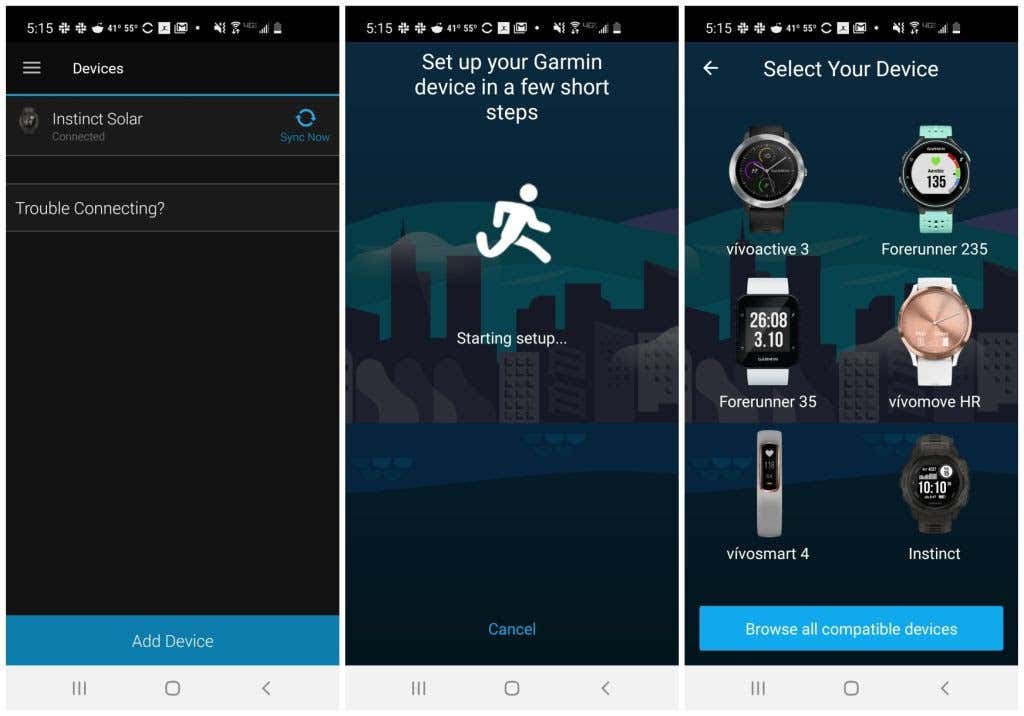
スマートフォンにインストールされている互換性のあるフィットネス アプリから健康状態やアクティビティの追跡データを取り込むこともできます。これを行うには、メイン メニューから [設定 ] を選択し、接続されているアプリ を選択します。
スマートフォンにアプリがインストールされている場合は、[利用可能なアプリ ] の下にアプリが表示されます。アプリを選択し、同意 を選択して Garmin Connect に接続します。
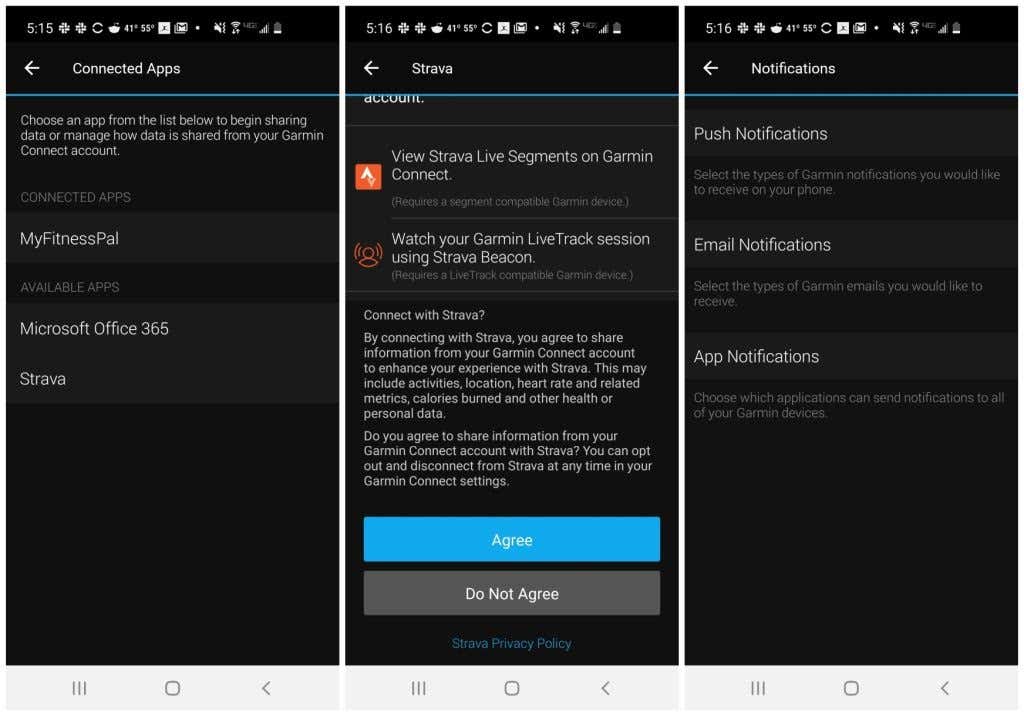
設定メニューでは、Garmin Connect が Garmin デバイスから通知を発行する方法を設定できます。たとえば、プッシュ SMS、電子メール、またはアプリ通知を有効にすることができます。.
メイン画面の上部にある Garmin デバイスの画像をタップすると、いつでもデバイスのステータス情報を確認できることに注意してください。
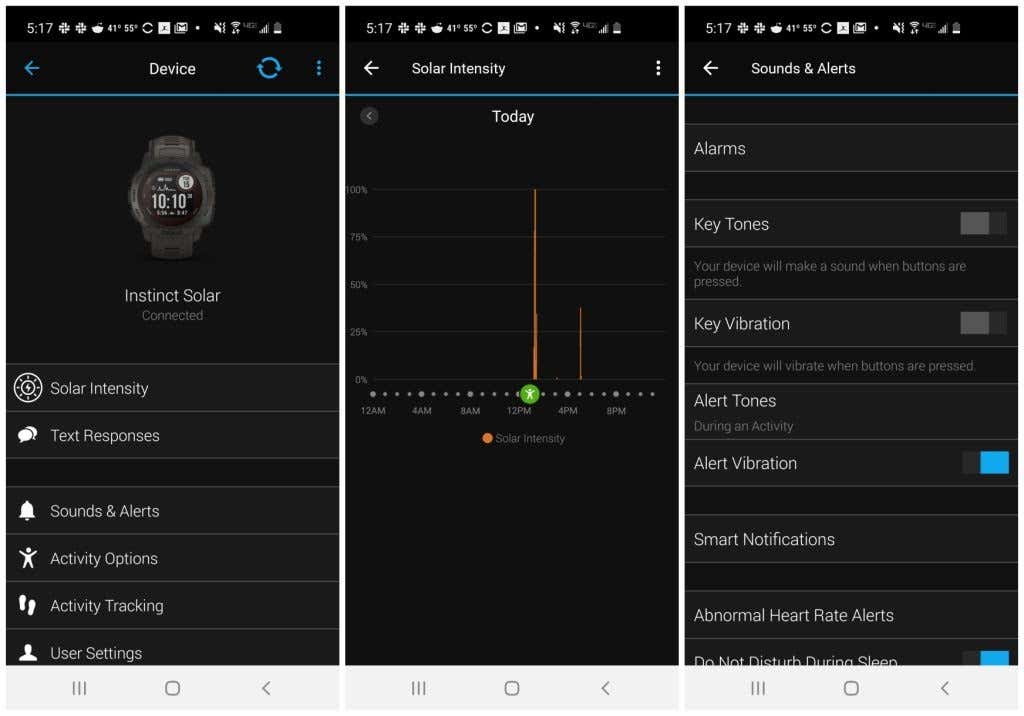
これには、デバイスに固有のセンサーのステータスや、振動アラート、通知、サイレント モードなどの Garmin デバイスの設定を調整する機能が含まれます。
Instinct デバイスには Garmin Connect アプリを使用する必要がありますか?
Garmin Connect アプリは、Garmin Instinct スマート スポーツ ウォッチに便利です。データを確認したり、時計の設定をカスタマイズしたりできます。ただし、Garmin デバイスを所有していない場合は、スタンドアロンのフィットネス アプリとしては役に立たない可能性があります。
ただし、Garmin Connect を使用すれば、他のほとんどの 人気のフィットネスアプリ と統合できるため、お気に入りのフィットネス アプリを諦める必要はありません。